注: この記事のスクリーンショットは、個人用アカウントの Clipchamp からのものですが、ストック アセットは 職場用の Clipchamp でも利用できます。 一部のコレクションと特定のストック アセットの可用性は、個人用アカウントの Clipchamp と職場用の Clipchamp で異なる場合があります。
Clipchamp は、高品質のストック メディア プロバイダーと連携し、何千ものストック動画、グラフィックス、画像、オーディオ、GIF、背景を提供しています。 この記事では、ストック オーディオと音楽について説明します。
一部の Clipchamp のストック アセットは、すべてのユーザーに対して無料で提供されていますが、その他のプレミアム ストックでは、ビデオをエクスポートするためにプレミアム Clipchamp サブスクリプションが必要です。
手順 1。 ツール バーの [コンテンツ ライブラリ] タブをクリックします
ストック ミュージックを見つけるには、ツール バーの [コンテンツ ライブラリ] タブ をクリックし、[オーディオ] タブをクリックします。
![[コンテンツ ライブラリ] タブをクリックし、[オーディオ] オプションをクリックするユーザーの画像。](https://support.content.office.net/ja-jp/media/9fe5fbc2-0160-40c5-bd98-1629693965b5.png)
手順 2。 オーディオ ライブラリを検索して音楽をプレビューする
オーディオ ライブラリ内では、さまざまなカテゴリが表示されます。
-
おすすめ: Clipchamp が選択した、Clipchamp だけで提供されているもの
-
すべてのコンテンツ: 音楽とサウンド効果
オプションをクリックして詳細を確認します。
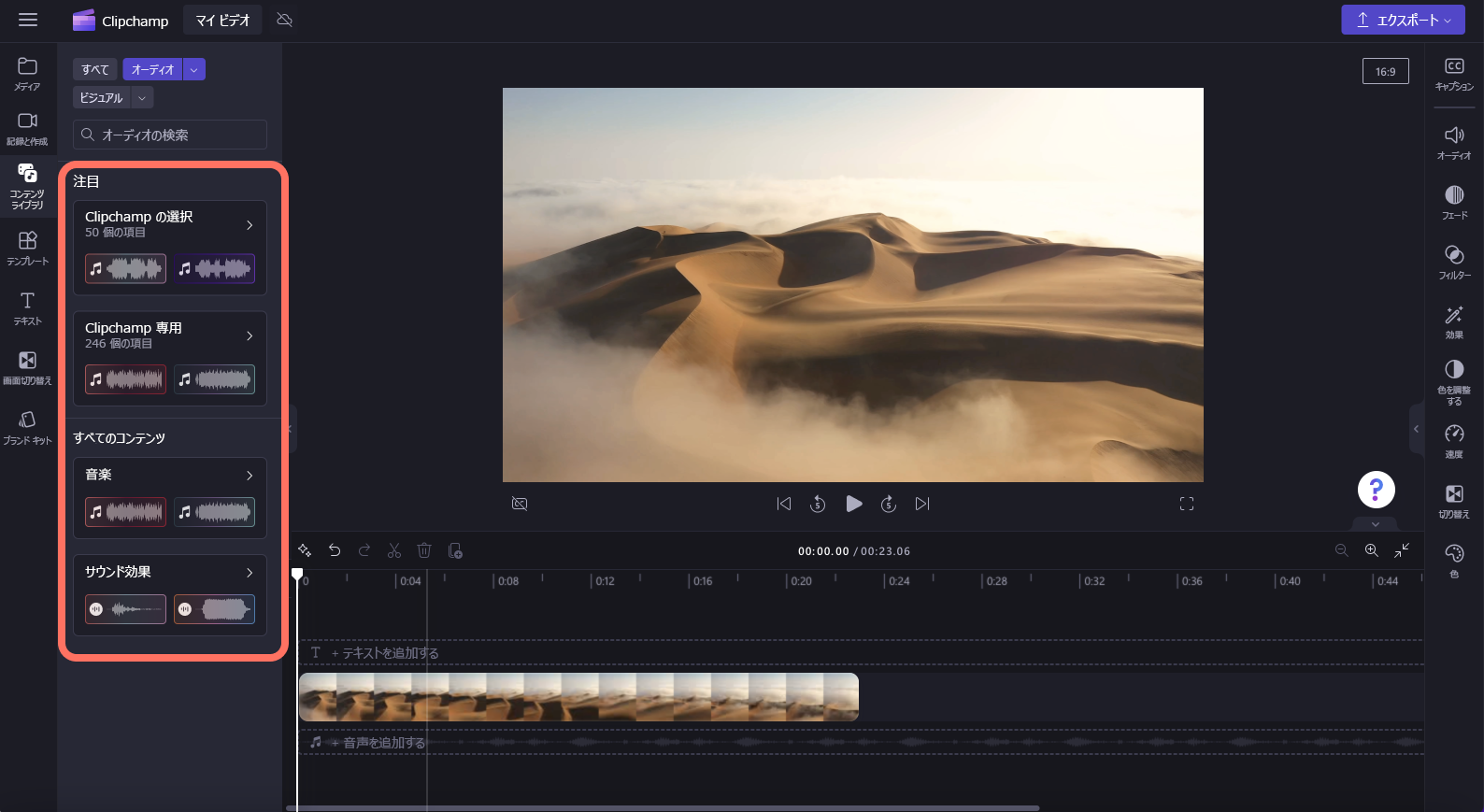
オーディオ トラックをプレビューするには、[再生] ボタンをクリックします。
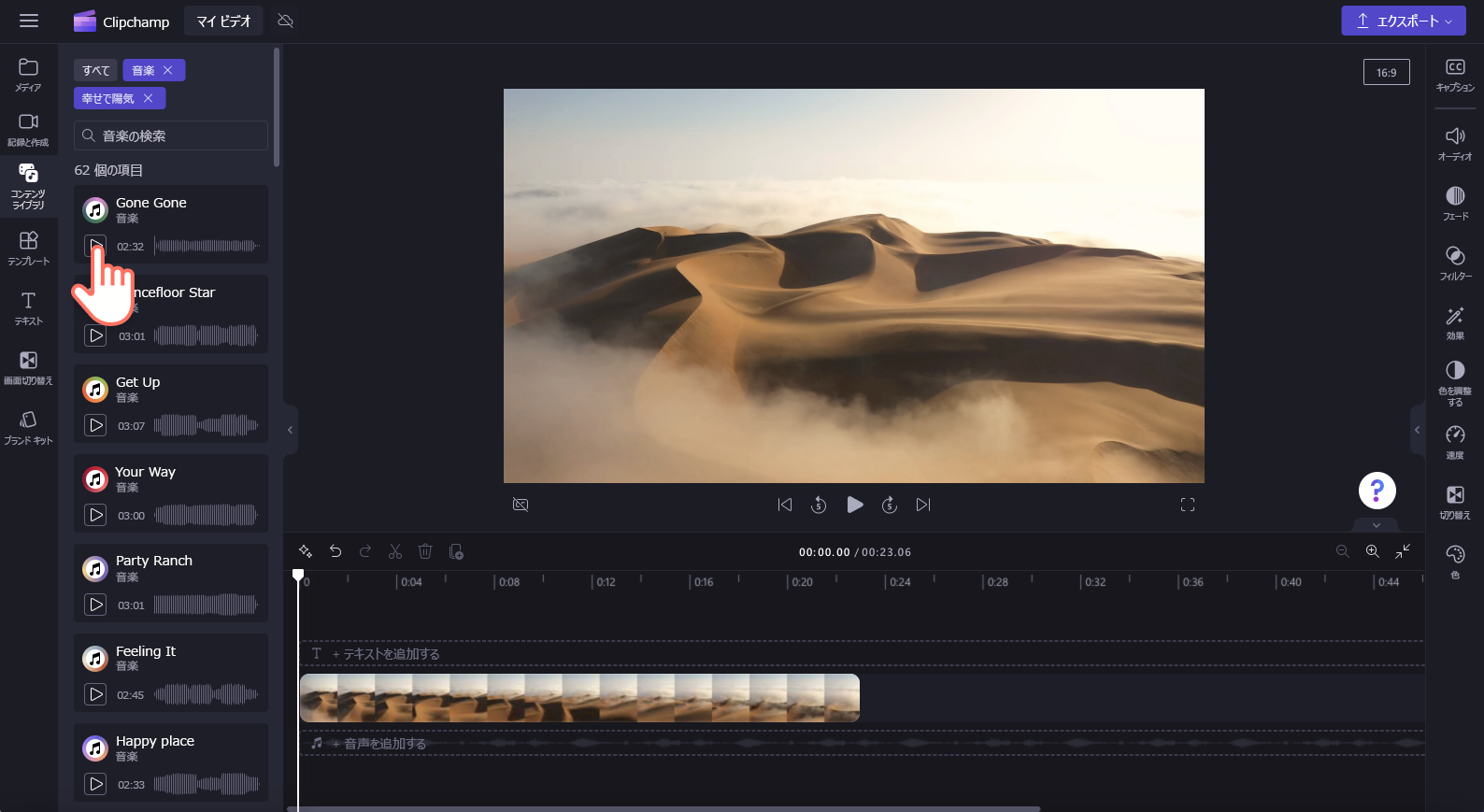
オーディオ ファイルをクリックして、全画面表示モードで曲をプレビューすることもできます。 ここでは、オーディオの長さと種類 (無料またはプレミアム) を確認できます。
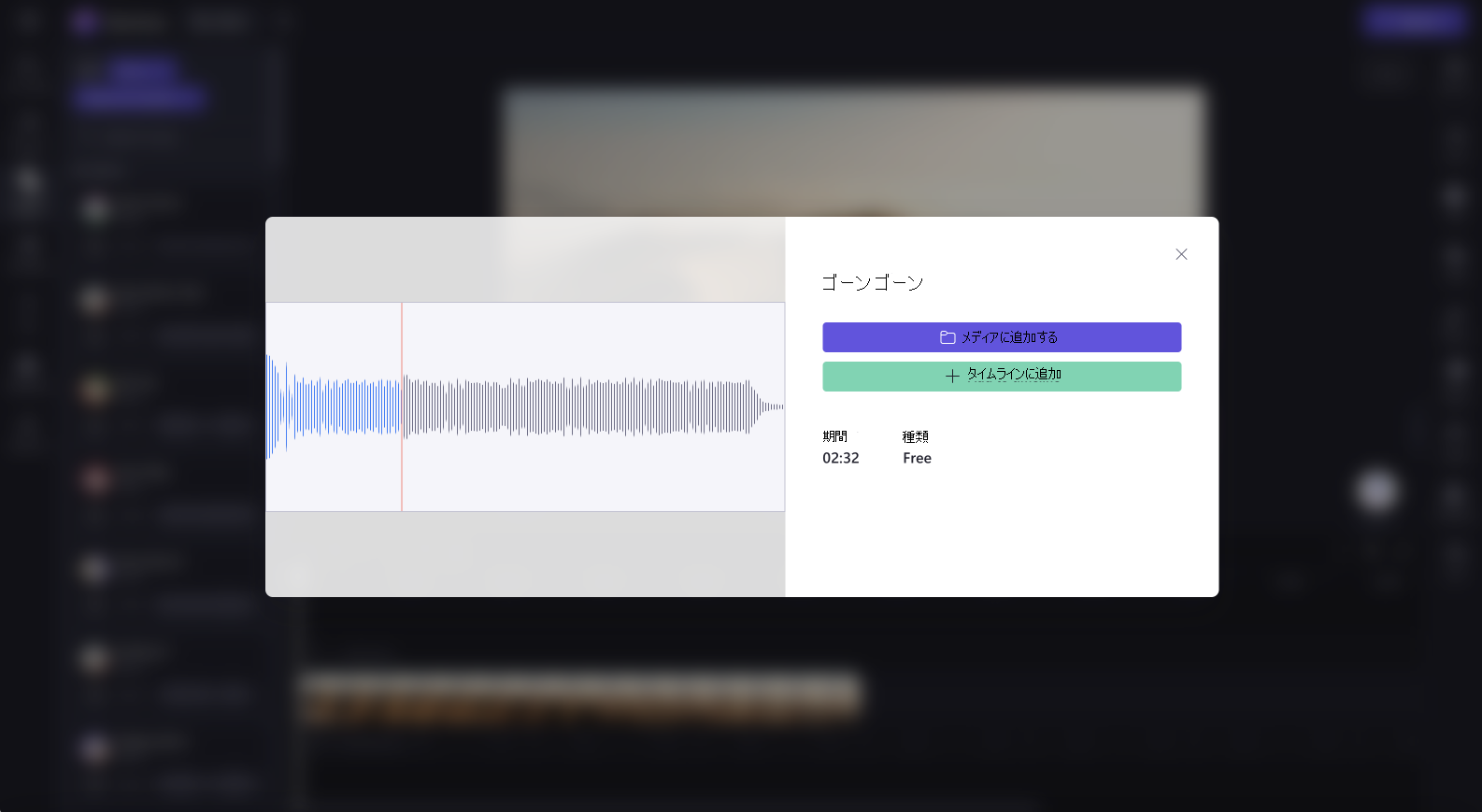
手順 3。 タイムラインにオーディオ ファイルを追加する
タイムラインにオーディオを追加するには、いくつかの方法があります。
A) タイムライン上のビデオの下にオーディオ ファイルをドラッグ アンド ドロップします。

B) 緑色の [+] ボタンを クリックして、ビデオの下のタイムラインにオーディオを追加します。
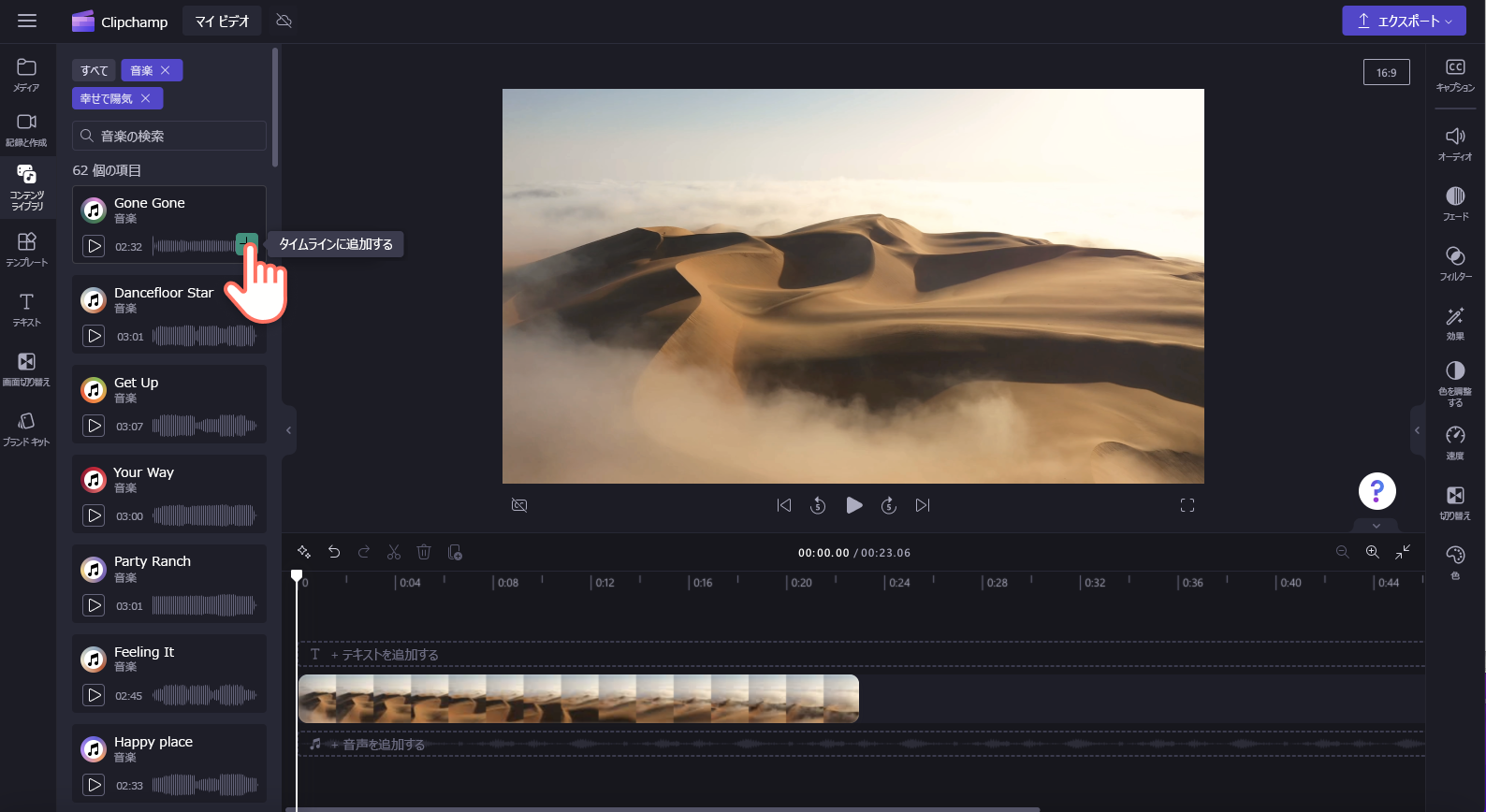
C) [タイムラインに追加] ボタンをクリックするか、全画面表示プレビュー モードからメディア タブに追加します。
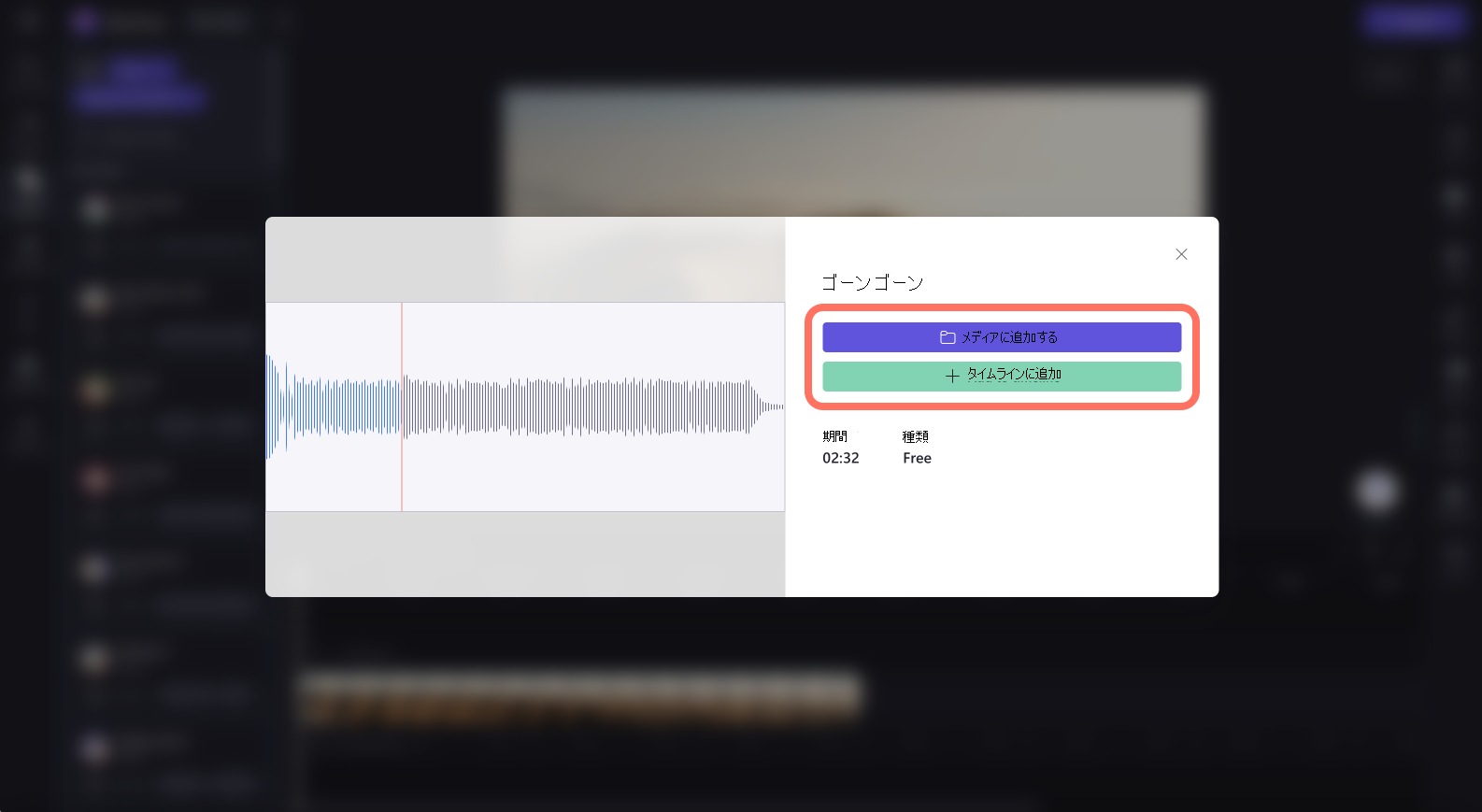
手順 4. オーディオを編集する
オーディオ ファイルがタイムラインに表示されたら、トラックを編集できます。
-
オーディオ ファイルをトリミングするには、緑色のサイド バーをクリックし、左右にドラッグします。
-
オーディオの音量を編集するには、右側のプロパティ パネルの [オーディオ] タブをクリックします。 スライダーを使用して、音量を上下に調整します。
-
また、右側のプロパティ パネルの [速度] タブをクリックして、オーディオ トラックの速度を編集することもできます。 スライダーを左右に動かして速度を調整します。 また、正確な数値を入力することもできます。
-
最後に、オーディオをフェードインまたはフェードアウトするには、右側のプロパティ パネルの [フェード] タブをクリックします。 スライダーを左右に動かしてフェードを調整します。
ストック オーディオを使用しているビデオをエクスポートする
[エクスポート] ボタンをクリック して、ビデオをコンピューターにエクスポートします。 プレミアム ストック アセットを含むビデオを保存するには、プレミアム Clipchamp サブスクリプションを取得する必要があります。
ライセンスと使用条件
ストック メディアへのアクセスを含むライセンス プランを使用している場合は、Clipchamp から保存した動画にストック動画、ストック画像、ストック オーディオ アセットを組み込むことができます。 これには、商用および非商用目的で作成したプロジェクトの両方が含まれます。
ただし、基になる個々のストック ファイルをダウンロードして再配布したり、他の編集プログラムで使用したり、共有または販売したりすることは できません 。










